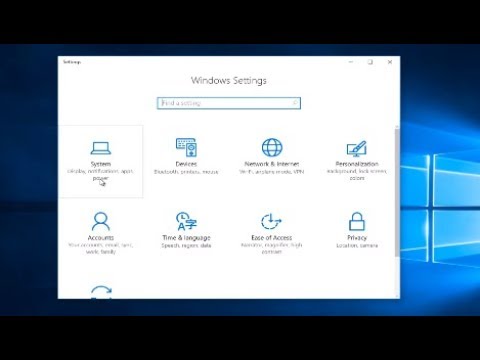Displeja spoguļošanas vadu metodes ir visuzticamākās, lai gan jums būs nepieciešams HDMI kabelis un, iespējams, adapteris jūsu datoram. Bezvadu metodes var arī labi darboties - tās vienkārši nav perfektas. Iespējams, pamanīsit mazliet kavēšanos un dažreiz mazāk par pilnīgi kraukšķīgu displeju.
Spoguļošana ar HDMI kabeli (un, iespējams, adapteri)
Standarta HDMI kabelis joprojām ir labākais veids, kā iegūt datora ekrānu televizorā. Tas ir taisnība, vai šis dators ir viesistabas dators, kas izmanto televizoru, jo tā ir tikai video izeja, vai arī personālais dators ar savu monitoru, kas atspoguļo televizora primārā ekrāna saturu.
Šī risinājuma pievienošana ir diezgan vienkārša. Jums, iespējams, jau ir HDMI kabelis. Ja jums nav, jūs varat nopirkt lētu kabeli, piemēram, šo vienu ($ 7) un izlaist nevajadzīgus dārgus kabeļus. Ievietojiet vienu galu HDMI pieslēgvietā televizora aizmugurē un otrā portatīvajā datorā vai HDMI portā. Pārslēdziet televizoru uz vajadzīgo ieeju un esat pabeidzis! Varat arī izmantot datora displeja opcijas, lai konfigurētu displeja darbību - vai televizors atspoguļo jūsu galveno displeju vai darbojas kā sekundāro darbvirsmu.

Daži klēpjdatori ietver Mini HDMI portu, nevis pilna izmēra ierīci. Ja jums jau ir HDMI kabelis, varat iegādāties Mini HDMI uz HDMI adapteri, piemēram, šo vienu no Monoprice (3,50 ASV dolāri). Ja vēlaties, varat arī iegādāties lētu Mini HDMI HDMI kabeli, piemēram, šo vienu no Amazon (5,30 ASV dolāri). Kad jūs salīdzināt iepirkšanās, vienkārši pārliecinieties, ka nesajauc Mini HDMI ar vēl mazāku Micro HDMI, ko atrodat dažās planšetdatoros un viedtālruņos.

Pirms iegādājaties šādu adapteri, noteikti pārbaudiet, kāda veida ports ir jūsu klēpjdators.
Jūs varat arī saskarties ar problēmām savienojuma otrajā galā. Vecākiem televizoriem (vai vecākiem datoriem) var nebūt atbalsta HDMI, un var būt nepieciešami citi kabeļi, piemēram, DVI vai VGA kabelis. Tomēr modernajiem televizoriem un datoriem vajadzētu atbalstīt HDMI, un jums vajadzētu to izmantot, ja iespējams.
Chromecast Screen Casting

Cik labi tas darbojas, ir atkarīgs no dažiem faktoriem: cik spēcīgs ir jūsu dators, cik spēcīgs ir jūsu Wi-Fi signāls un cik ticams, ka ir pieejams Wi-Fi signāls. Ekrāna liešana, izmantojot Wi-Fi, nedarbosies tikpat labi kā HDMI kabelis, taču tas, iespējams, ir vieglākais veids, kā veikt bezvadu spoguļošanu no jebkura tuvējā klēpjdatora vai galda datora.
AirPlay spoguļošana
Apple mājas risinājums - AirPlay Spoguļošana - pieprasa, lai jūsu televizora pierīce būtu pievienota Apple TV ierīcēm. Ja jūs to darāt, varat izmantot Apple AirPlay, lai bezvadu režīmā spiedītu televizora Mac, iPhone vai iPad displeja saturu.

Miracast bezvadu displejs

Diemžēl mēs esam atklājuši, ka Miracast ir mazliet skārienjūtīgs. Dažreiz tas darbojas labi, dažreiz tas nav. Un ne vienmēr ir viegli noskaidrot iemeslu, kādēļ tas varētu nedarboties. Mums bija grūtības panākt, ka tas notiek uz ierīcēm, kuras, mūsuprāt, atbalstīja Miracast.
Šo iemeslu dēļ iesakām izmēģināt Miracast pēdējo. Ja jums ir aparatūra, kas atbalsta Miracast, protams, atlaidiet to. Bet neaizmirstiet iegādāties aparatūru ar Miracast iespējām, jo ir labas izredzes, ka jūs būsiet vīlušies ar pieredzi. Pirms ceram, ka Miracast kļūs par viegli lietojamu un sadarbspējīgu standartu, kas tai vajadzētu būt, krāsnī nepārprotami vajadzīgs ilgāks laiks.
Protams, ir arī citi veidi, kā dabūt stuff uz jūsu TV. Ja jūs izmantojat datorspēles, jūs varat mēģināt iegūt dzīvojamās istabas lodziņu, kas var straumēt spēles no spēļu datora un demonstrēt tos savā televizorā. Tomēr jūs joprojām saņemsit labāku rezultātu ar ilgu HDMI kabeli, kas savieno šo spēļu datoru tieši ar televizoru. Kad runa ir par sava datora ekrāna satura iegūšanu televizorā, vadu HDMI kabelis joprojām ir karalis.